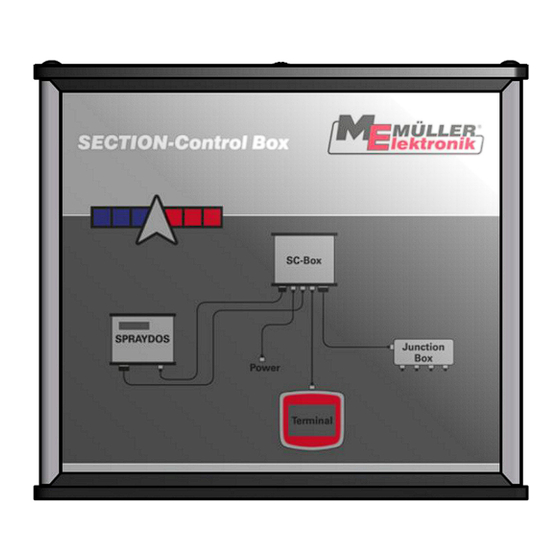
Müller Elektronik SECTION-Control Box Anbau- Und Bedienungsanleitung
Vorschau ausblenden
Andere Handbücher für SECTION-Control Box:
- Anbau- und bedienungsanleitung (51 Seiten)
Inhaltsverzeichnis
Werbung
Quicklinks
Werbung
Inhaltsverzeichnis

Inhaltszusammenfassung für Müller Elektronik SECTION-Control Box
- Seite 1 Anbau- und Bedienungsanleitung SECTION-Control Box Stand: V2.20191001 30302670-02 Lesen und beachten Sie diese Anleitung. Bewahren Sie diese Anleitung für die Verwendung in der Zukunft auf. Beachten Sie, dass gegebenenfalls eine aktuellere Version dieser Anleitung auf der Homepage zu finden ist.
- Seite 2 Impressum Dokument Anbau- und Bedienungsanleitung Produkt: SECTION-Control Box Dokumentnummer: 30302670-02 Ab Softwareversion: v711a Originalbetriebsanleitung Originalsprache: Deutsch Copyright © Müller-Elektronik GmbH Franz-Kleine-Straße 18 33154 Salzkotten Deutschland Tel: ++49 (0) 5258 / 9834 - 0 Telefax: ++49 (0) 5258 / 9834 - 90 E-Mail: info@mueller-elektronik.de...
-
Seite 3: Inhaltsverzeichnis
Inhaltsverzeichnis Inhaltsverzeichnis Zu Ihrer Sicherheit Grundlegende Sicherheitshinweise Aufbau und Bedeutung von Warnhinweisen Aufbau und Bedeutung von Alarmmeldungen Anforderungen an die Benutzer Bestimmungsgemäße Verwendung Gerät entsorgen Über diese Bedienungsanleitung Zielgruppe dieser Bedienungsanleitung Gültigkeitsbereich Abbildungen in dieser Anleitung Aufbau von Handlungsanweisungen Aufbau von Verweisen Produktbeschreibung Lieferumfang Systemvoraussetzungen... - Seite 4 Inhaltsverzeichnis ME-Joystick bedienen 5.10 SC-Box mit den Tasten des Terminals bedienen Bordrechner konfigurieren Jobrechner SECTION-Control Box konfigurieren Parameter der Feldspritze eingeben Optionen aktivieren 7.2.1 Art der Teilbreitenschaltung einstellen 7.2.2 Art der Befüllung einstellen 7.2.3 Art des Joysticks einstellen 7.2.4 Art der Armatur einstellen 7.2.5...
- Seite 5 Inhaltsverzeichnis 9.4.1 Funktion „Simulierte Geschwindigkeit“ Tastenbelegung ME-Joystick Alarmmeldungen 30302670-02 V2.20191001...
-
Seite 6: Zu Ihrer Sicherheit
Zu Ihrer Sicherheit Grundlegende Sicherheitshinweise Zu Ihrer Sicherheit Grundlegende Sicherheitshinweise ▪ Bevor Sie die Fahrzeugkabine verlassen, stellen Sie sicher, dass alle automatischen Mechanismen deaktiviert sind oder dass der manuelle Modus aktiviert ist. ▪ Halten Sie Kinder vom Anhängegerät und vom Jobrechner fern. ▪... -
Seite 7: Aufbau Und Bedeutung Von Alarmmeldungen
Zu Ihrer Sicherheit Aufbau und Bedeutung von Alarmmeldungen Beispiel 1. HINWEIS! Das ist ein Hinweis. Der Hinweis warnt Sie vor einem Risiko, welches beim nächsten Handlungsschritt besteht. 2. Riskanter Handlungsschritt. Aufbau und Bedeutung von Alarmmeldungen Es kann während der Arbeit vorkommen, dass eine Alarmmeldung erscheint. Zweck Die Alarmmeldungen haben folgenden Zweck: ▪... -
Seite 8: Gerät Entsorgen
Zu Ihrer Sicherheit Gerät entsorgen Für alle aus der Nichteinhaltung resultierenden Schäden an Personen oder Sachen haftet der Hersteller nicht. Alle Risiken für nicht bestimmungsgemäße Verwendung trägt allein der Benutzer. Die einschlägigen Unfallverhütungsvorschriften, sowie die sonstigen allgemein anerkannten sicherheitstechnischen, industriellen, medizinischen und straßenverkehrsrechtlichen Regeln sind einzuhalten. -
Seite 9: Über Diese Bedienungsanleitung
Über diese Bedienungsanleitung Zielgruppe dieser Bedienungsanleitung Diese Bedienungsanleitung richtet sich an Personen, die folgende Arbeiten durchführen: ▪ Montage und Konfiguration der SECTION-Control Box ▪ Bedienung einer Feldspritze mit der SECTION-Control Box Gültigkeitsbereich Diese Bedienungsanleitung gilt für folgende Produkte: Produkt Version auf dem Typenschild: Softwareversion höher als:... -
Seite 10: Aufbau Von Verweisen
Über diese Bedienungsanleitung Aufbau von Verweisen Art der Darstellung Bedeutung ⇨ Ergebnis einer Handlungsanweisung. Das passiert, wenn Sie alle Schritte befolgt haben. Voraussetzungen. Wenn Voraussetzungen genannt werden, müssen Sie die Voraussetzungen erfüllen, bevor Sie eine Handlung durchführen. Aufbau von Verweisen Wenn es in dieser Bedienungsanleitung Verweise gibt, sehen diese immer wie folgt aus: Beispiel eines Verweises: [➙... -
Seite 11: Produktbeschreibung
Produktbeschreibung Lieferumfang Produktbeschreibung Lieferumfang Zum Lieferumfang gehören: ▪ Jobrechner SECTION-Control Box (Ab jetzt auch: SC-Box) ▪ Anbau- und Bedienungsanleitung ▪ Halter für die Montage Systemvoraussetzungen Damit das System korrekt funktionieren kann, müssen folgende Voraussetzungen erfüllt werden: ▪ Terminal von Müller-Elektronik, ab Softwareversion 3.90 ▪... -
Seite 12: Anschlüsse Der Sc-Box
Produktbeschreibung Anschlüsse der SC-Box Anschlüsse der SC-Box Unterseite der SC-Box mit der Artikelnummer 30302670 Kabel zum Terminal Blende Buchse für das Spannungsversorgungskabel Buchse für den Radsensor des Bordrechners 39-poliger Stecker Buchse für den Verteiler Ausgang für die Signale. Eingang für die Signale. An den Bordrechner anschließen. -
Seite 13: Buchse Für Das Spannungsversorgungskabel Des Bordrechners
Produktbeschreibung Anschlüsse der SC-Box Spannungsversorgung Stecker zum Anschluss an das Terminal D-Sub Stecker Buchse für den Radsensor Schließen Sie einen Radsensor an die Buchse nur dann an, wenn er nicht an den Verteiler angeschlossen ist. In der Regel müssen Sie den Radsensor an die SC-Box anschließen, wenn Sie eine selbstfahrende Feldspritze bedienen. -
Seite 14: Montage
Montage Systemübersicht Montage Systemübersicht Eine Systemübersicht finden Sie auf dem Aufkleber auf dem Gehäuse der SC-Box. SC-Box in der Traktorkabine montieren Für die Montage der SC-Box in der Traktorkabine können Sie den mitgelieferten Halter verwenden und die Hutschiene auf der Rückseite der SC-Box. Die SC-Box muss nicht bedient werden. -
Seite 15: Radsensor Anschließen
Montage Radsensor anschließen Multifunktionsgriff anschließen Haltewinkel Stecker zum Anschluss an das Terminal Für die Befestigung in der Kabine Buchse zum Anschluss an die SC-Box Vorgehensweise So montieren Sie den Multifunktionsgriff: 1. Multifunktionsgriff rechts neben dem Fahrer, in seiner Reichweite montieren. 2. -
Seite 16: Grundlagen Der Bedienung
Grundlagen der Bedienung Das ändert sich für Sie Grundlagen der Bedienung Das ändert sich für Sie Wenn Sie Ihre Feldspritze bisher mit einem Bordrechner - zum Beispiel mit einem SPRAYDOS - bedient haben, dann müssen Sie nach der Montage der SC-Box einige Änderungen beachten. Folgende Funktionen können Sie nicht mehr mit dem Bordrechner bedienen: ▪... -
Seite 17: Erste Inbetriebnahme
4. Konfigurieren Sie die den Jobrechner SC-Box. [➙ 25] Lesen Sie weiter: ▪ Bordrechner konfigurieren [➙ 24] ▪ Jobrechner SECTION-Control Box konfigurieren [➙ 25] Jobrechner im Auswahlmenü des Terminals Der Jobrechner SC-Box meldet sich in der Anwendung „Auswahlmenü“ als Jobrechner-Spritze an. -
Seite 18: Bildschirmaufbau
Grundlagen der Bedienung Bildschirmaufbau Maske der Dateneingabe Cursor 1 Zahlen zur Auswahl Markiert die Stelle im Eingabefeld, an der eine neue Zahl eingegeben wird. Eingabefeld Cursor 2 Enthält Zahlenfelder für die Eingabe eines Wählt eine Zahl, die ins Eingabefeld Werts. eingetragen wird Vorgehensweise So geben Sie eine Zahl ein:... -
Seite 19: Bereich Spritzdaten
Grundlagen der Bedienung Bildschirmaufbau 5.7.2 Bereich Spritzdaten Bereich Spritzdaten Sollwert Zusatzsymbole Vorgegebene Ausbringmenge in l/ha. Istwert Spritzdruck Aktuelle Ausbringmenge in l/ha. Aktueller Druck der gespritzten Flüssigkeit in Bar (nur wenn der Drucksensor konfiguriert ist). Geschwindigkeit Aktuelle Geschwindigkeit der Feldspritze in km/h. -
Seite 20: Bereich Gestängeanzeige
Grundlagen der Bedienung Bildschirmaufbau ▪ Seite mit Informationen zu den aktivierten Funktionen ▪ Seite mit Zählern - zwischen Seite 1 und Seite 2 wechseln Informationen auf Seite 1 Auf der ersten Seite erscheinen keine Informationen. Informationen auf Seite 2 Auf der folgenden Abbildung sehen Sie, welche Informationen in diesem Bereich erscheinen können: Selektierbarer Bereich 1: Seite 2 Aktueller Tankinhalt Durchfluss pro Minute... - Seite 21 Grundlagen der Bedienung Bildschirmaufbau Bereich Gestängeanzeige - Beispiel 2 Teilbreite 1 Teilbreiten 2 bis 7 Ist abgeschaltet. Sind vorselektiert, bringen jedoch nichts aus. Wenn Sie die Anwendung SECTION-Control benutzen, dann sind auch weitere Zustände möglich. Auf der nächsten Abbildung sehen Sie, wie die Teilbreitenzustände dargestellt werden, wenn eine keilförmige Fläche bearbeitet wird und der Benutzer die äußeren Teilbreiten zuvor mit seinem ME- Joystick deaktiviert hat.
-
Seite 22: Zwischen Mfg Und Bordrechner Wechseln
Grundlagen der Bedienung Zwischen MFG und Bordrechner wechseln Zwischen MFG und Bordrechner wechseln Wenn Sie die SC-Box benutzen, können Sie die Teilbreiten und den Hauptschalter mit folgenden Geräten bedienen: ▪ Mit den Schaltern des Bordrechners ▪ Mit dem Multifunktionsgriff oder mit den Tasten des Terminals Vorgehensweise So wechseln Sie die das Gerät mit dem Sie die Teilbreiten bedienen: 1. -
Seite 23: Sc-Box Mit Den Tasten Des Terminals Bedienen
Grundlagen der Bedienung SC-Box mit den Tasten des Terminals bedienen ⇨ Funktion wird ausgeführt. 2. Taste mit der gewünschten Funktion drücken. 5.10 SC-Box mit den Tasten des Terminals bedienen Wenn Sie keinen Multifunktionsgriff an der Feldspritze haben, oder wenn der Multifunktionsgriff ausfällt, können Sie die Spritzfunktionen auch mit zusätzlichen Tasten in der Arbeitsmaske bedienen. -
Seite 24: Bordrechner Konfigurieren
Bordrechner konfigurieren Bordrechner konfigurieren Weil die SC-Box die Regelung der Ausbringmengen übernimmt, werden viele Funktionen und Einstellungen auf dem Bordrechner überflüssig. Wenn Sie ein bestehendes System mit der SC-Box aufrüsten, können Sie die Parameter der Feldspritze aus dem Bordrechner abschreiben und als Grundlage für die Konfiguration der SC-Box verwenden. -
Seite 25: Jobrechner Section-Control Box Konfigurieren
Jobrechner SECTION-Control Box konfigurieren Parameter der Feldspritze eingeben Jobrechner SECTION-Control Box konfigurieren Parameter der Feldspritze eingeben Wann eingeben? Geben Sie die Parameter in folgenden Fällen ein: ▪ Vor der ersten Inbetriebnahme. ▪ Wenn sich die Parameter der Feldspritze ändern. Vorgehensweise Welche Parameter auf Ihrem Bildschirm erscheinen, hängt von der Art und Konfiguration Ihrer Spritze... -
Seite 26: Optionen Aktivieren
Jobrechner SECTION-Control Box konfigurieren Optionen aktivieren ▪ In der Arbeitsmaske erscheint das Symbol: Wenn der Wert auf 0 eingestellt ist, dann wird diese Funktion deaktiviert. Größe des Tanks für die Spritzflüssigkeit. Wenn die Menge der Spritzbrühe im Tank diesen Wert unterschreitet, dann erscheint eine Alarmmeldung auf dem Bildschirm. -
Seite 27: Art Des Joysticks Einstellen
Jobrechner SECTION-Control Box konfigurieren Optionen aktivieren 7.2.3 Art des Joysticks einstellen ▪ Joystick-Typ – „ohne Joystick“ Für die Funktionen, die normalerweise mit dem Joystick bedient werden, erscheinen zusätzliche Funktionssymbole auf dem Terminal. Die Feldspritze kann über die Tasten des Terminals bedient werden. Die Funktionssymbole erscheinen in der Erweiterung der Arbeitsmaske. -
Seite 28: Durchflussmesser Kalibrieren
Jobrechner SECTION-Control Box konfigurieren Durchflussmesser kalibrieren Durchflussmesser kalibrieren Wann kalibrieren? Weil sich die Anzahl der Impulse pro Liter während der Lebensdauer eines Durchflussmessers ändern kann, müssen Sie die Kalibrierung in folgenden Fällen durchführen: ▪ Vor der ersten Inbetriebnahme. ▪ Zu Beginn jeder Saison. - Seite 29 Jobrechner SECTION-Control Box konfigurieren Durchflussmesser kalibrieren 1. Sicherstellen, dass alle Voraussetzungen erfüllt sind. 2. Zur Maske „KALIBRIERUNG“ wechseln: ⇨ Folgende Maske erscheint: ⇨ Folgende Maske erscheint: - Tankmethode wählen. ⇨ Während der Ausbringung wird in der Maske „KALIBRIERUNG - Hauptdurchflussmesser“...
-
Seite 30: Durchflussmesser Mit Der Düsenmethode Kalibrieren
Jobrechner SECTION-Control Box konfigurieren Durchflussmesser kalibrieren ⇨ Sie haben den Durchflussmesser mit der Tankmethode kalibriert. - Maske verlassen. 7.3.2 Durchflussmesser mit der Düsenmethode kalibrieren Bei der Kalibrierung des Durchflussmessers mit der Düsenmethode ermitteln Sie die durchschnittliche Menge der durch eine Düse ausgebrachten Flüssigkeit in einer bestimmten Zeit. -
Seite 31: Anzahl Der Impulse Pro Liter Für Den Durchflussmesser Manuell Eingeben
Jobrechner SECTION-Control Box konfigurieren Durchflussmesser kalibrieren ⇨ Folgende Maske erscheint: ⇨ In der Zeile „gemess. Fluss“ erscheint der bisher verwendete Durchfluss. - Ausbringung starten. 5. Zu einer Düse gehen und mit dem vorbereiteten Messbecher das ausgebrachte Wasser genau 60 Sekunden lang sammeln. -
Seite 32: Radsensor Kalibrieren
Jobrechner SECTION-Control Box konfigurieren Radsensor kalibrieren ⇨ Folgende Maske erscheint: 2. Anzahl der Impulse pro Liter in der Zeile „Imp. Hauptfluss“ eingeben. Radsensor kalibrieren ▪ Wenn Sie einen Radsensor (Sensor X) am Rad des Traktors montiert haben. Wann kalibrieren? ▪ Vor der ersten Inbetriebnahme. -
Seite 33: Teilbreiten Konfigurieren
Jobrechner SECTION-Control Box konfigurieren Teilbreiten konfigurieren 2. Zur Maske „KALIBRIERUNG - Radimpulse“ wechseln: ⇨ Folgende Maske erscheint: - Kalibrierung starten. 4. Folgende Funktions-Symbole erscheinen: - Kalibrierung stoppen. - Kalibrierung abbrechen. ⇨ Während der Fahrt werden die aktuell ermittelten Impulse angezeigt. -
Seite 34: Anzahl Der Düsen Pro Teilbreite Eingeben
Jobrechner SECTION-Control Box konfigurieren Teilbreiten konfigurieren ⇨ Folgende Maske erscheint: 2. In der Zeile „Gesamtzahl Teilb.“ die Anzahl der Teilbreiten eingeben. 7.5.2 Anzahl der Düsen pro Teilbreite eingeben Sie müssen eingeben, wie viele Düsen an jeder Teilbreite installiert sind. ▪ Vor der ersten Inbetriebnahme. -
Seite 35: Geometrie Der Feldspritze Eingeben
Jobrechner SECTION-Control Box konfigurieren Geometrie der Feldspritze eingeben ▪ Bei TRACK-Leader: Die neu berechnete Arbeitsbreite wird bei der Berechnung der Vorgewendebreite nicht berücksichtigt. ▪ Bei SECTION-Control: Nach Abschaltung der äußeren Teilbreiten, müssen Sie den Parameter „Linienabstand“ ändern, damit der Abstand zwischen den Führungslinien zu der realen Arbeitsbreite passt. - Seite 36 Jobrechner SECTION-Control Box konfigurieren Geometrie der Feldspritze eingeben Art der Spritze CRP_X DRP_Y ERP_X mit Gestänge hinten dem Arbeitspunkt und Arbeitsbreite dem Arbeitspunkt und dem GPS-Empfänger der jeweiligen Teilbreite Selbstfahrende Spritze, Entfernung zwischen Hälfte der aktuellen mit Gestänge vorn dem Arbeitspunkt und Arbeitsbreite dem GPS-Empfänger...
-
Seite 37: Tank Befüllen
Jobrechner SECTION-Control Box konfigurieren Tank befüllen ⇨ Folgende Maske erscheint: ⇨ Eine Abbildung der Spritze erscheint. 3. Ihre Art der Spritze anklicken. 4. Folgende Entfernungen an der Spritze messen: CRP_X, DRP_Y, ERP_X - Nacheinander die Werte in den Feldern eingeben. - Seite 38 Jobrechner SECTION-Control Box konfigurieren Tank befüllen ⇨ Folgende Maske erscheint: - Volle Tankbefüllung eingeben. oder ⇨ Der neue Tankinhalt erscheint in der Arbeitsmaske, im Bereich Tankdaten. 3. Im Feld „Tankinhalt neu “, den Tankinhalt nach der Befüllung eingeben. V2.20191001 30302670-02...
-
Seite 39: Jobrechner Sc-Box Auf Dem Feld Bedienen
Jobrechner SC-Box auf dem Feld bedienen Ausbringung steuern Jobrechner SC-Box auf dem Feld bedienen Ausbringung steuern In diesem Kapitel lernen Sie, wie Sie Funktionen des Jobrechners benutzen, die für das Spritzen benötigt werden. 8.1.1 Ausbringmodus wechseln Der Jobrechner ermöglicht es Ihnen in zwei Modi zu arbeiten: ▪... -
Seite 40: Funktionssymbol Funktion
Jobrechner SC-Box auf dem Feld bedienen Ausbringung steuern ▪ Der Sollwert wurde durch die Vorgaben aus der Applikationskarte geändert. Die Geschwindigkeit und Genauigkeit mit denen der Sollwert angepasst wird, hängt vom Wert des Parameters „Regelkonstante“ ab. Sie können den Sollwert während der Fahrt im Automatikmodus manuell verändern. Voraussetzungen Um den Automatikmodus zu benutzen, müssen folgende Voraussetzungen erfüllt werden: ▪... -
Seite 41: Ausbringung Starten
Jobrechner SC-Box auf dem Feld bedienen Ausbringung steuern 8.1.2 Ausbringung starten Vorgehensweise So starten Sie die Ausbringung: Traktor mit der Feldspritze befindet sich auf dem Feld. Sie haben den Jobrechner konfiguriert. Sie haben das Gestänge ausgeklappt. 1. Sicherstellen, dass alle Voraussetzungen erfüllt sind! ⇨... -
Seite 42: Ausbringung Stoppen
Jobrechner SC-Box auf dem Feld bedienen Ausbringung steuern 8.1.3 Ausbringung stoppen Sie haben folgende Möglichkeiten die Ausbringung zu stoppen: ▪ - Hauptventil schließen. ▪ oder - Teilbreitenventile eins nach dem anderen schließen. ▪ Langsamer fahren als die eingegebene minimale Geschwindigkeit (nur im Automatikmodus). 8.1.4 Teilbreiten bedienen Für die Bedienung dieser Funktion benutzen Sie in erster Linie den ME-Joystick. -
Seite 43: Teilbreiten Im Nestermodus Vorselektieren Und Abschalten
Jobrechner SC-Box auf dem Feld bedienen Ausbringung steuern Teilbreiten im Nestermodus vorselektieren und abschalten Unabhängig davon, ob die Spritze ausbringt, können Sie den Cursor-Balken unter jede beliebige Teilbreite bewegen und den Zustand der Teilbreite ändern. Bedienelemente Benutzen Sie die folgenden Funktionstasten, um die Funktion zu bedienen: Funktionssymbol Funktion Cursor-Balken nach links bewegen... -
Seite 44: Arbeitsergebnisse Dokumentieren
Jobrechner SC-Box auf dem Feld bedienen Arbeitsergebnisse dokumentieren Tastenbelegung im Nestermodus Arbeitsergebnisse dokumentieren Sie können Ihre Arbeit in der Maske „Ergebnisse“ dokumentieren. In der Maske „Ergebnisse“ gibt es zwei Arten von Zählern: ▪ Tageszähler – Dokumentieren die Arbeit bis zur deren Löschung. ▪... - Seite 45 Jobrechner SC-Box auf dem Feld bedienen Arbeitsergebnisse dokumentieren Funktionssymbol Funktion Terminals oder bis zum erneuten Drücken der Funktionstaste - In der Arbeitsmaske blinkt das Symbol: 30302670-02 V2.20191001...
-
Seite 46: Pflege Und Technische Daten
Pflege und technische Daten Technische Daten des Jobrechners SC-Box Pflege und technische Daten Technische Daten des Jobrechners SC-Box Technische Daten Jobrechner SECTION-Control Box Stromversorgung: 9 - 16 V DC Stromaufnahme: 340 mA (bei 13,8V ohne Leistungsabgabe, ohne Versorgung externer Sensoren) Temperaturbereich: -20 bis +70 ºC (gem. -
Seite 47: Tastenbelegung Me-Joystick
Pflege und technische Daten Tastenbelegung ME-Joystick Standardmäßig ist der Wert auf 0 km/h voreingestellt und die Funktion abgeschaltet. Nach einem Neustart des Jobrechners ist die Funktion immer deaktiviert. Der zuletzt eingestellte Wert wird gespeichert und bei der nächsten Aktivierung verwendet. Vorgehensweise 1. -
Seite 48: Alarmmeldungen
Alarmmeldungen Alarmmeldungen Es kann vorkommen, dass während der Arbeit auf dem Bildschirm des Terminals eine Warnmeldung oder ein Warnsymbol erscheint. ▪ Warnsymbole erscheinen in der Kopfzeile der Arbeitsmaske. ▪ Warnmeldungen erscheinen als Pop-up Fenster. Die folgende Tabelle enthält eine Liste mit möglichen Fehlermeldungen und eine kurze Abhilfe, wie Sie die Fehler beheben.





